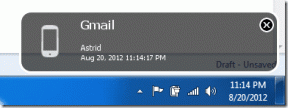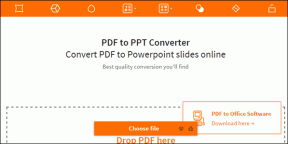7 fonctionnalités ennuyeuses d'iOS 8 et comment les corriger
Divers / / December 02, 2021

Pour la plupart, iOS 8 est magnifique. Il y a rallonges, widgets et tout un tas de petites fonctionnalités et mises à niveau éparpillées sur le système d'exploitation. Alors que beaucoup d'entre eux sont bons, certains peuvent être ennuyeux. Si les contacts récents flottant dans le Dans le sélecteur d'applications ou que votre iPad à domicile reçoit vos appels vous dérange, nous avons des solutions.
1. Supprimer les contacts récents du sélecteur d'applications
Avec iOS 8, Apple a intégré les contacts récents et favoris en haut du sélecteur d'applications. Alors maintenant, chaque fois que vous appuyez deux fois sur le bouton d'accueil, ils seront là. Tous. Seul. Temps.


Non seulement c'est ennuyeux, mais cela devient distrayant avec le temps. Heureusement, il existe un moyen de désactiver cela. Aller à Paramètres -> Courrier, Contacts, Calendrier -> Afficher dans le sélecteur d'applications et éteignez-le.
2. Désactiver iCloud Drive
Au cas où vous auriez manqué notre mémo à propos de ne pas activer votre lecteur iCloud lors de la mise à jour vers iOS 8, voici un rappel. iCloud Drive est uniquement compatible avec iOS 8 et OS X Yosemite. Si vous avez un Mac exécutant Mavericks ou un appareil iOS qui ne peut pas obtenir la mise à jour, l'activation d'iCloud Drive désactivera l'accès au cloud pour ces appareils.


Si vous souhaitez le désactiver maintenant, accédez à Paramètres -> iCloud et éteindre Lecteur iCloud.
3. Désactiver les prédictions QuickType
Le nouveau moteur de prédiction QuickType d'Apple est mignon. Les gens sur Twitter ont déjà en a fait un jeu, en utilisant uniquement les suggestions QuickType pour créer des phrases. Parfois ils ont du sens, parfois non. La plupart sont hilarants.
Le fait est que les prédictions QuickType, telles qu'elles se présentent actuellement, ne sont pas les meilleures. Et si vous êtes déjà habitué à la correction automatique sur iOS 8, vous souhaiterez peut-être désactiver les prédictions.
Aller à Paramètres -> Général -> Clavier et tourner le Prédictif option désactivée. Vous pouvez également appuyer et maintenir le Globe sur le clavier et éteignez le Prédictif option.
4. Désactiver les messages de destruction automatique
Les messages empruntent la route de Snapchat et rendent les messages vocaux et vidéo autodestructeurs par défaut. Vous devrez appuyer sur l'option "Conserver" pour chaque message pour l'enregistrer. Si vous échangez beaucoup de médias que vous souhaitez sauvegarder, cela peut devenir une corvée.


Aller à Paramètres -> Messages-> Messages vidéos et changer le Expirer possibilité de Jamais. Puis de Conserver les messages section sélectionner Pour toujours.
6. Utilisez des bannières au lieu d'alertes pour les messages
Lorsque vous recevez un message ou iMessage sur iOS 8, vous pouvez dérouler la bannière de notification pour y répondre rapidement. Si vous utilisez des alertes au lieu de bannières, vous obtenez la même fonctionnalité, mais c'est un peu buggé. Si vous recevez une autre notification lorsque vous répondez dans la boîte d'alerte, le message disparaît complètement et vous devez recommencer.
Basculer vers Bannières de Alertes pour que Messages corrige ce comportement.
7. Activer/Désactiver le transfert entre iPhone et iPad

Bien que les fonctionnalités de continuité et de transfert ne soient pas disponibles sur Mac avant la fin octobre, elles pouvez être utilisé entre iPad et iPhone. Si vous exécutez iOS 8 sur les deux appareils, ils doivent être activés par défaut. Mais certains utilisateurs signalent que ce n'est pas le cas.
De plus, si votre iPad est partagé avec votre famille, vous souhaiterez peut-être désactiver complètement la fonction de transfert.

Alors allez à Paramètres -> Général -> Transfert et applications suggérées activer/désactiver Remise.
iOS 8 vous a-t-il déjà ennuyé ?
Comparé à iOS 7, iOS 8 semble être beaucoup plus stable. Pas de bugs majeurs ou décharge de la batterie signalé encore. Mais si iOS 8 a fait quelque chose pour vous ennuyer, faites-le nous savoir dans les commentaires ci-dessous.